Isolasi Grafik Perangkat Audio Windows CPU Tinggi [Tetap]
Diterbitkan: 2018-06-21Perbaiki masalah ini dengan cepat
Gunakan alat gratis yang aman yang dikembangkan oleh tim ahli Auslogics.
- Mudah digunakan. Cukup unduh dan jalankan, tidak perlu instalasi.
- Aman. Perangkat lunak kami ditampilkan di CNET dan kami adalah Mitra Microsoft Perak.
- Bebas. Kami sungguh-sungguh, alat yang benar-benar gratis.
Lihat informasi lebih lanjut tentang Auslogics. Harap tinjau EULA dan Kebijakan Privasi.
'Suara adalah kosakata alam'
Pierre Schaeffer
Jika Anda mengunjungi Pengelola Tugas Anda secara teratur untuk mengontrol apa yang berjalan di komputer pribadi Anda, Anda tahu betapa putus asanya ketika Anda melihat sesuatu menguras sumber daya Anda. Misalnya, Isolasi Grafik Perangkat Audio Windows mungkin sudah Anda perhatikan: proses ini sebenarnya terkenal karena membebani CPU Anda sesekali.
Jelas, kejadian seperti itu akan menimbulkan kecurigaan siapa pun, terutama jika PC Anda saat ini tidak dalam kondisi terbaiknya. Memang, nama Windows Audio Device Graph Isolation tidak banyak bicara, dan fakta bahwa sesuatu yang misterius melelahkan sistem Anda mungkin tampak cukup mengganggu. Untungnya, kami punya kabar baik untuk Anda: kami tahu apa proses lapar ini dan bagaimana Anda harus menghadapinya.
Apa itu Isolasi Grafik Perangkat Audio Windows?
Untuk memulainya, Windows Audio Device Graph Isolation adalah komponen yang sah dari Windows Anda. Ini berfungsi sebagai mesin audio di sistem operasi Anda sehingga aplikasi pihak ketiga dapat menjalankan suara di komputer Anda. Agar terdengar cerdas, kita harus menyebutnya pemrosesan sinyal digital.
Apakah boleh menonaktifkan Isolasi Grafik Perangkat Audio Windows?
Sejujurnya, itu ide yang buruk. Secara teknis, Anda dapat melakukan ini, tetapi intinya adalah, Windows Audio Device Graph Isolation adalah proses penting yang membuat sistem Anda dapat didengar, jadi menonaktifkannya akan menyebabkan Windows Anda mati. Yang bukan hasil yang diinginkan, bukan?
Dengan demikian, jika Windows Audio Device Graph Isolation terus memakan CPU Anda, kami sarankan Anda untuk pergi ke akar masalah dan menyelesaikannya, menggunakan metode yang disediakan di bawah ini.
Bagaimana saya bisa memperbaiki penggunaan CPU yang tinggi dari Windows Audio Device Graph Isolation?
Jadi, berikut adalah 3 tip teratas kami tentang cara memperbaiki masalah penggunaan CPU yang tinggi pada Windows Audio Device Graph Isolation:
1. Pastikan itu bukan kasus malware
Jika Windows Audio Device Graph Isolation memonopoli sumber daya Anda, kemungkinan PC Anda terinfeksi malware. Masalahnya, entitas jahat dapat menyamar sebagai proses yang dimaksud sehingga Anda tidak akan membunyikan alarm. Dengan pemikiran ini, kami pikir cara terbaik untuk memulai pemecahan masalah adalah dengan melakukan pemindaian penuh pada sistem operasi Anda.
Untuk tujuan ini, Anda dapat menggunakan alat antivirus pihak ketiga Anda. Untungnya, ada banyak dari mereka yang tersedia di pasaran saat ini. Kami harap Anda memiliki yang bereputasi dan kuat untuk mempercayakannya dengan keamanan PC Anda. Untuk bagian kami, kami menyarankan untuk menggunakan Auslogics Anti-Malware: alat ini mampu mendeteksi ancaman paling berbahaya dan menghilangkannya dengan cepat dan efektif. Hal baik lainnya adalah ia dapat bekerja bersama-sama dengan solusi keamanan utama Anda, sehingga menambahkan lapisan keamanan ekstra.

Dengan itu, Anda mungkin juga ingin mengandalkan suite keamanan Windows bawaan yang disebut Windows Defender. Inilah cara Anda dapat menggunakannya di
Windows 7:
- Tekan pintasan logo Windows + S.
- Di kotak Pencarian, ketik 'Pembela' (tanpa tanda kutip).
- Pilih Windows Defender dari daftar hasil.
- Setelah Anda berada di jendela beranda Windows Defender, buka Pindai.
- Cari panah di sebelah Pindai. Klik pada ikon itu.
- Pilih Pemindaian Penuh.
Jendela 8/8.1:
- Buka menu Mulai Anda. Navigasikan ke bilah Pencarian.
- Ketik 'Windows Defender' (tanpa tanda kutip) ke dalam Pencarian.
- Di jendela beranda Windows Defender, klik Perbarui.
- Pergi ke Beranda dan kemudian ke Opsi Pemindaian.
- Pilih Penuh. Klik Pindai sekarang.
Windows 10:
- Buka menu Mulai, cari roda gigi Pengaturan, dan klik di atasnya.
- Pilih Perbarui & Keamanan. Klik Pembela Windows.
- Klik Buka Pembela Windows.
- Di jendela Windows Defender Security Center, navigasikan ke ikon perisai (ada di panel kiri).
- Cari Pemindaian lanjutan dan klik di atasnya. Pilih Pemindaian penuh.
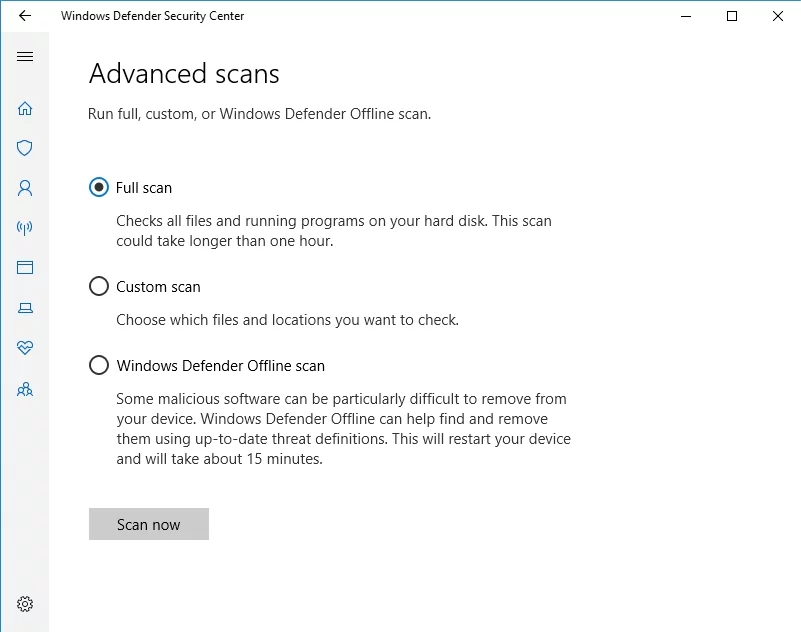

Jika Isolasi Grafik Perangkat Audio Anda adalah penutup untuk aktivitas jahat, Anda akan diberi tahu sehingga Anda dapat mengkarantina atau membunuh ancaman tersebut.
2. Nonaktifkan semua efek suara
Jika telah terbukti bahwa Audio Device Graph Isolation bukanlah malware yang menyamar, Anda harus mencoba mengubah pengaturan suara Anda – trik ini mungkin membantu dengan masalah penggunaan CPU Anda yang tinggi.
Untuk melakukannya, gunakan instruksi berikut:
- Klik kanan pada ikon speaker di Taskbar Anda.
- Pilih Perangkat pemutaran.
- Arahkan ke tab Pemutaran.
- Pilih Speaker / Headphone.
- Klik Properti.
- Lanjutkan ke tab Penyempurnaan.
- Centang Nonaktifkan semua efek suara dan klik OK.
Mudah-mudahan, penggunaan CPU Anda pada tingkat yang wajar sekarang.
3. Perbaiki driver audio Anda
Tidak sukses sejauh ini? Maka masalahnya mungkin berasal dari masalah driver. Jika driver audio Anda rusak atau kedaluwarsa, mereka dapat menyebabkan Isolasi Grafik Perangkat Audio menghabiskan sumber daya Anda.
Untuk memperbaiki masalah ini, Anda dapat menggunakan salah satu metode berikut:
Perbarui driver Anda secara manual
Jika Anda ingin melakukan pekerjaan itu sendiri, Anda dapat memperbarui semua driver Anda secara manual. Namun, ingatlah bahwa metode ini sangat membosankan: Anda harus menemukan, mengunduh, dan menginstal perangkat lunak yang diperlukan untuk setiap perangkat keras Anda. Terlebih lagi, Anda harus benar-benar berhati-hati saat melakukan itu: jika Anda akhirnya menginstal sesuatu yang salah, sistem Anda dapat mulai berfungsi.
Gunakan Pembaruan Driver Auslogics
Menggunakan alat khusus sejauh ini merupakan cara termudah dan paling nyaman untuk memperbarui driver Anda, dan Auslogics Driver Updater hanya berfungsi untuk mengonfirmasi itu. Utilitas intuitif ini akan memperbarui semua driver Anda dalam satu klik dengan menginstal versi terbaru yang direkomendasikan pabrikan di komputer Anda.
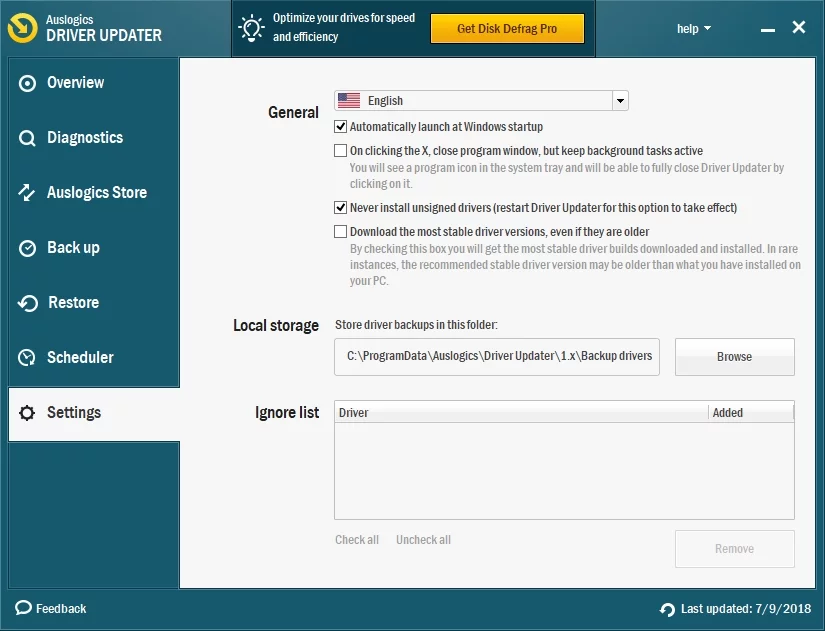
Gunakan Pengelola Perangkat
Anda bebas menggunakan Device Manager untuk menyelesaikan masalah driver Anda. Alat ini hadir sebagai bagian dari sistem operasi Anda dan dapat mencari perangkat lunak driver yang diperlukan secara otomatis.
Berikut adalah petunjuk untuk:
Windows 7
- Klik pada ikon logo Windows untuk membuka menu Start.
- Sekarang klik kanan pada Komputer dan pilih Kelola dari menu.
- Anda akan melanjutkan ke layar Manajemen Komputer.
- Di sana cari dan klik Device Manager.
- Dalam daftar perangkat yang tersedia, temukan perangkat audio Anda dan klik kanan di atasnya.
- Pilih untuk memperbarui drivernya.
Windows 8
- Temukan ikon logo Windows Anda dan klik di atasnya.
- Dari menu Akses Cepat, pilih Pengelola Perangkat.
- Pilih perangkat audio Anda dari daftar item perangkat keras Anda.
- Klik kanan padanya dan pilih Perbarui perangkat lunak driver.
Windows 10
- Tekan tombol logo Windows +X pada keyboard Anda.
- Pilih Pengelola Perangkat dari daftar opsi.
- Navigasikan ke perangkat audio Anda.
- Klik kanan pada bagian perangkat keras.
- Pilih opsi yang memungkinkan Anda memperbarui driver perangkat.
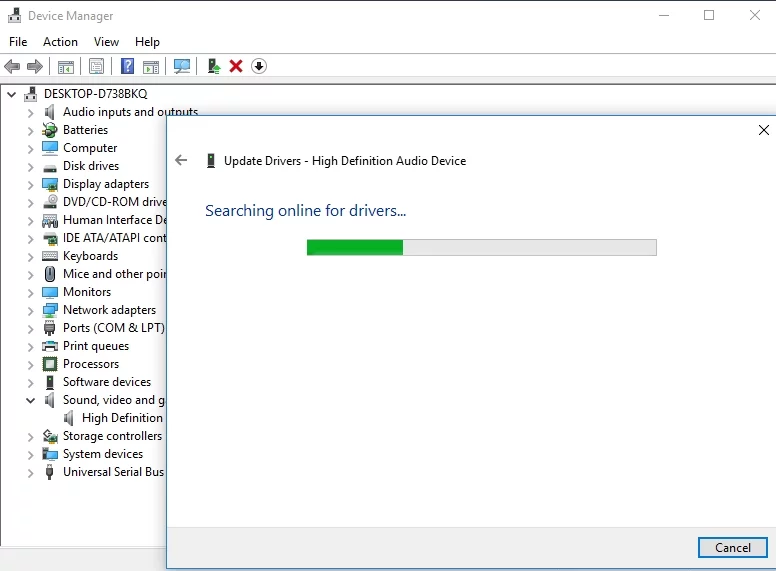
Maka Anda harus membiarkan Device Manager mencari driver yang diperlukan secara online. Kemudian ikuti petunjuk untuk menginstal perangkat lunak di komputer Anda.
Sekarang Windows Audio Device Graph Isolation seharusnya tidak terlalu rakus. Namun, jika Windows Anda terus mengalami masalah, sebaiknya pindai dengan Auslogics BoostSpeed dan biarkan alat ini melakukan pembersihan sistem yang komprehensif. Hasilnya, Anda akan mendapatkan OS yang lebih cepat dan lebih stabil yang akan melayani Anda dengan cara yang bahkan tidak Anda ketahui.

Atasi Masalah PC dengan Auslogics BoostSpeed
Selain membersihkan dan mengoptimalkan PC Anda, BoostSpeed melindungi privasi, mendiagnosis masalah perangkat keras, menawarkan kiat untuk meningkatkan kecepatan, dan menyediakan 20+ alat untuk memenuhi sebagian besar kebutuhan pemeliharaan dan layanan PC.
Jika Anda memiliki pertanyaan atau ide tentang cara memperbaiki masalah penggunaan CPU yang tinggi pada Windows Audio Device Graph Isolation, silakan tinggalkan komentar Anda di bagian komentar di bawah. Kami akan senang mendengarnya darimu!
